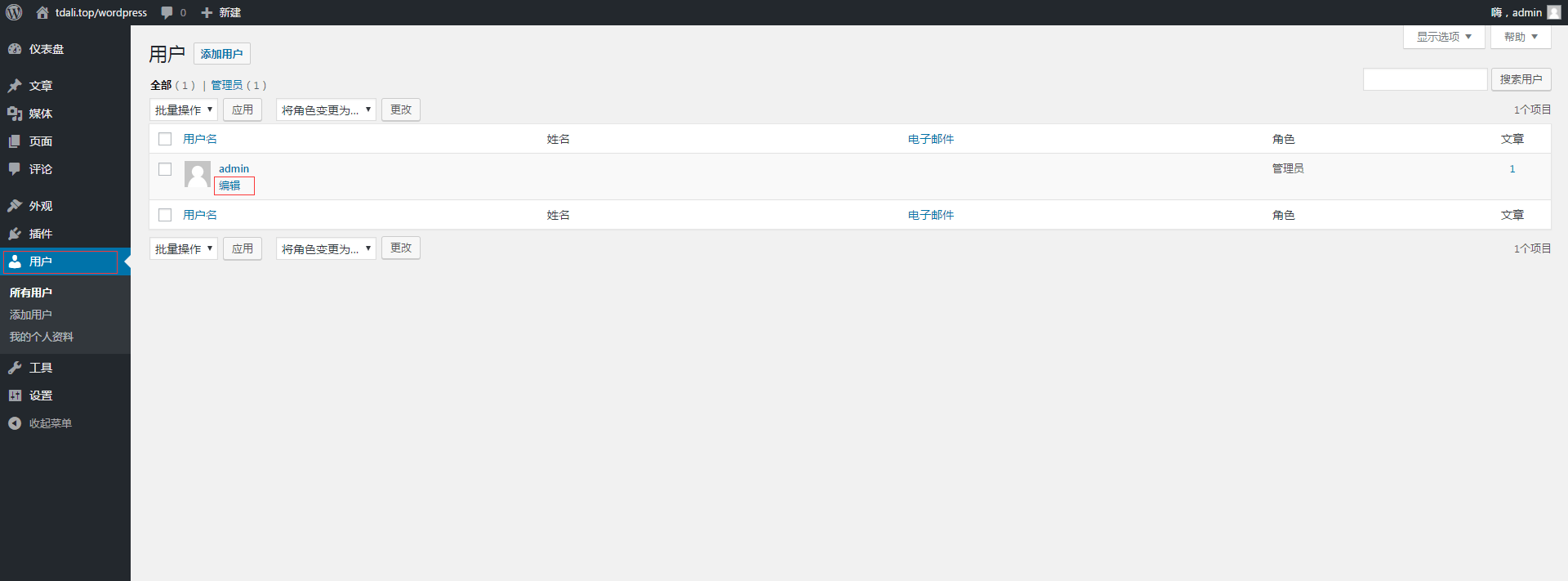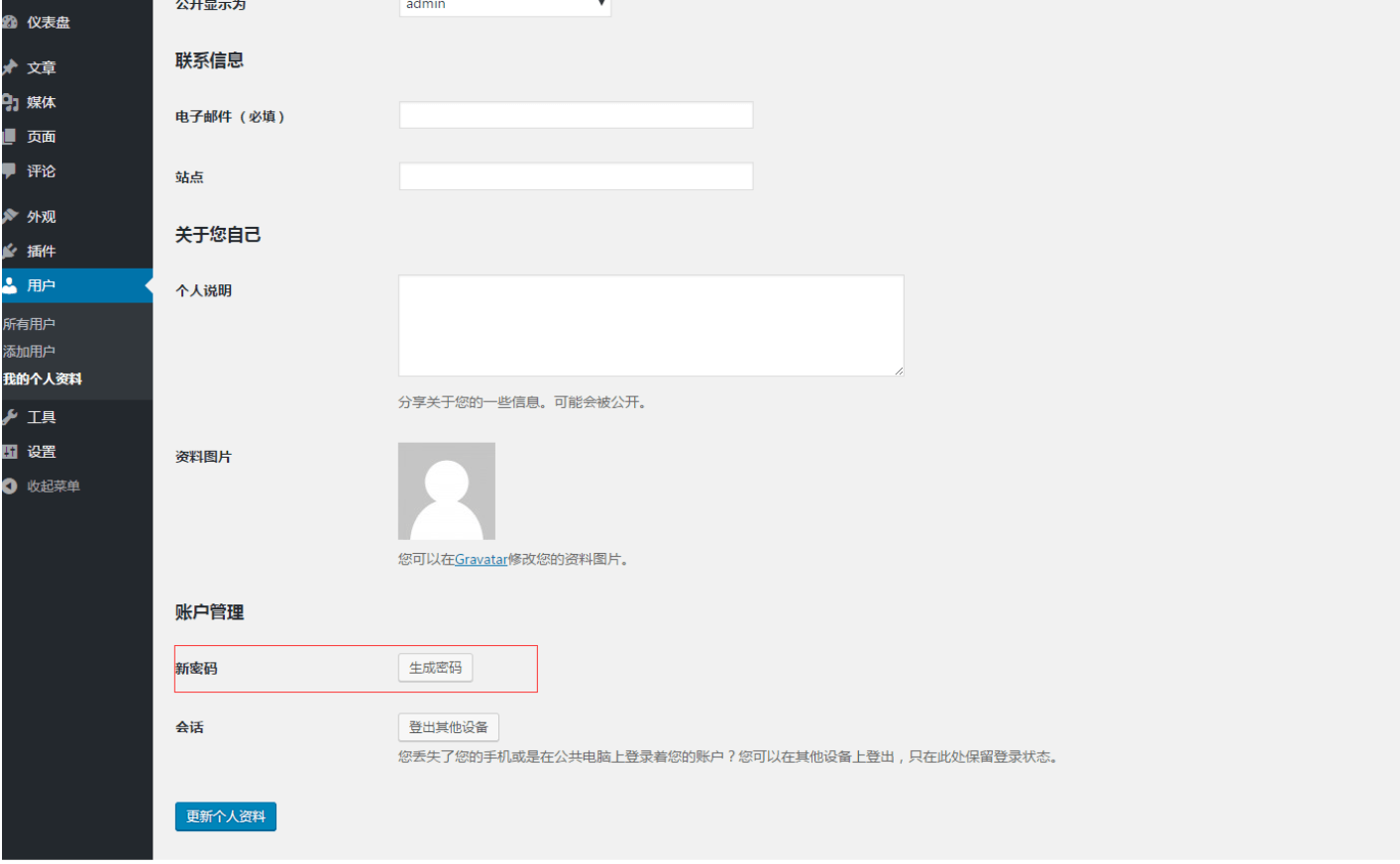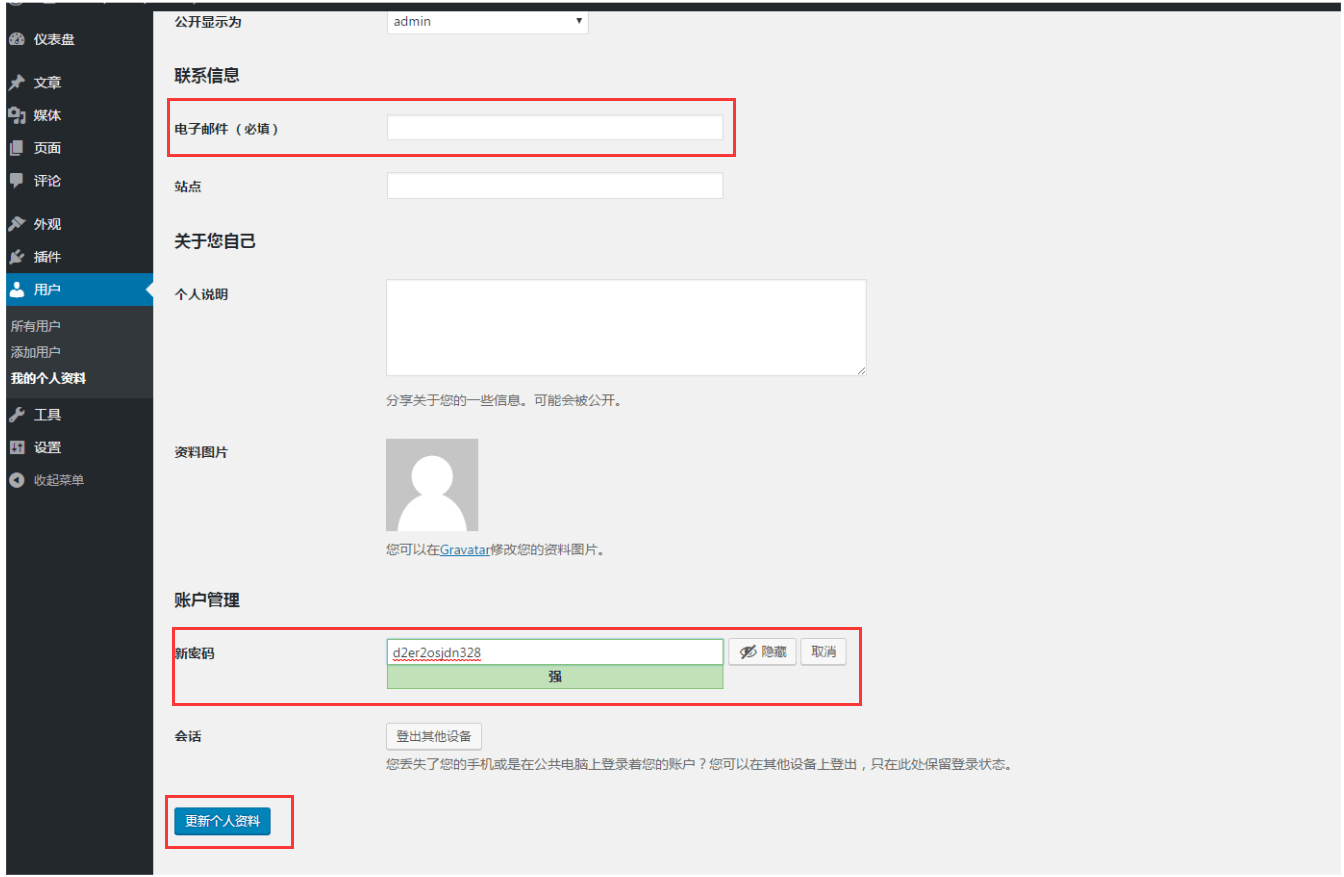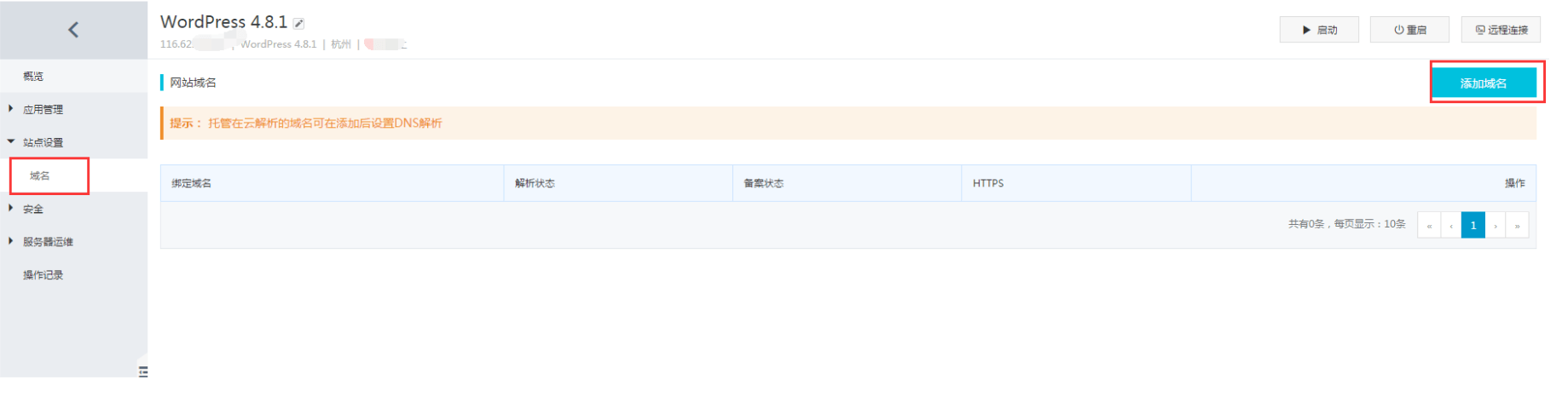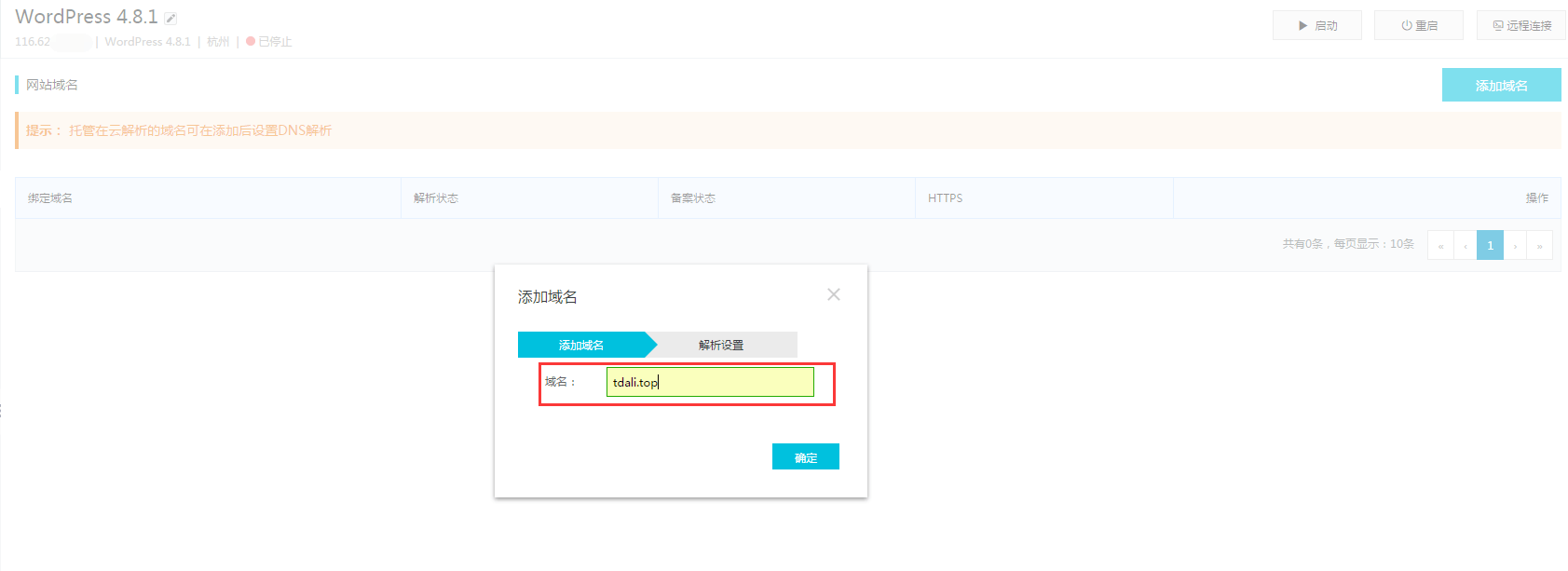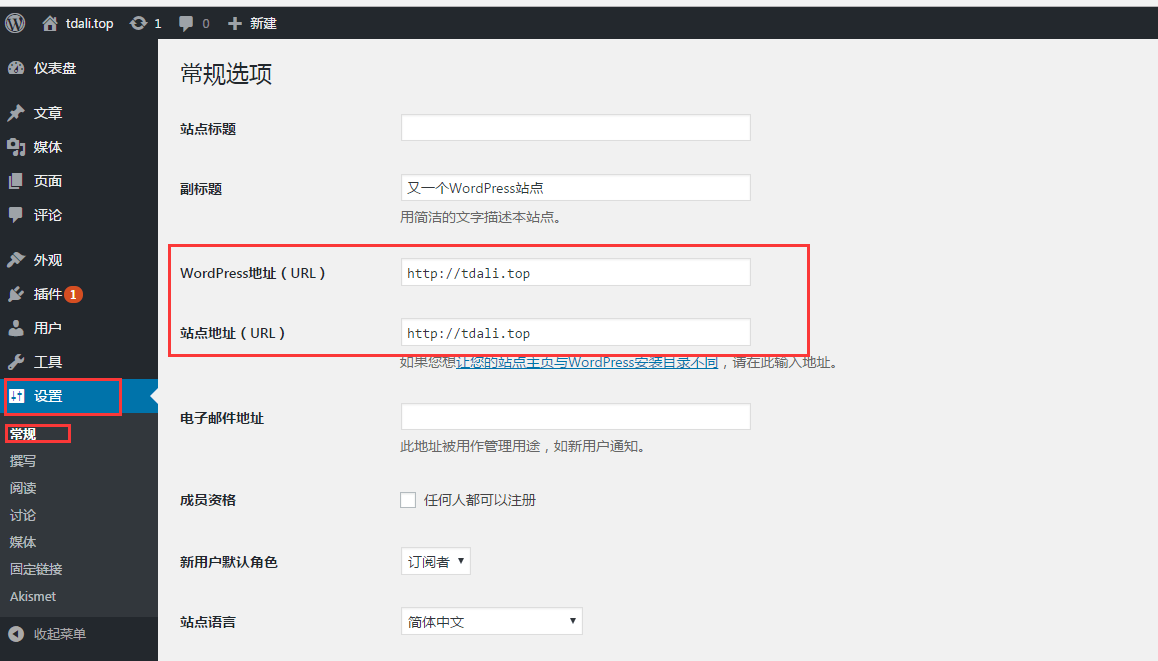购买(创建实例)
以 WordPress 为例。
登录 阿里云官网,打开轻量应用服务器购买页面。按照提示选择镜像、地域、套餐,时长,单击 [backcolor=transparent]购买。
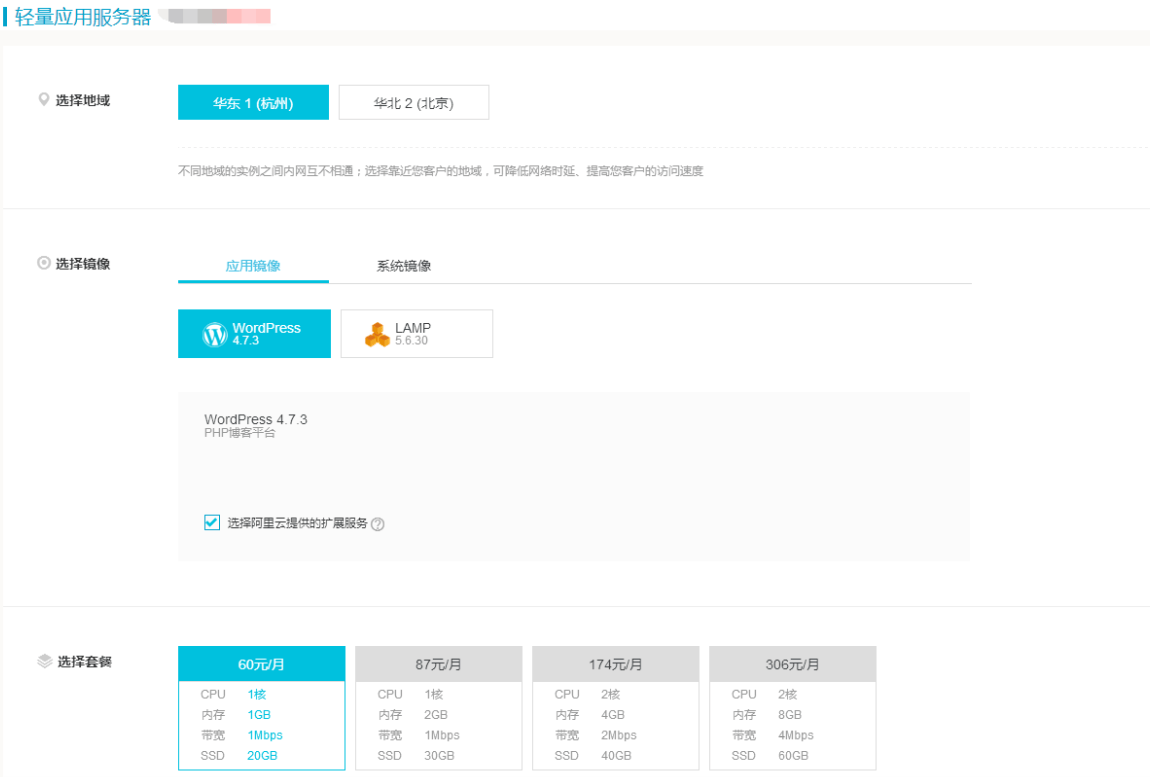
在 [backcolor=transparent]确认订单 页面,确认订单信息。核对无误后,单击 [backcolor=transparent]去支付。
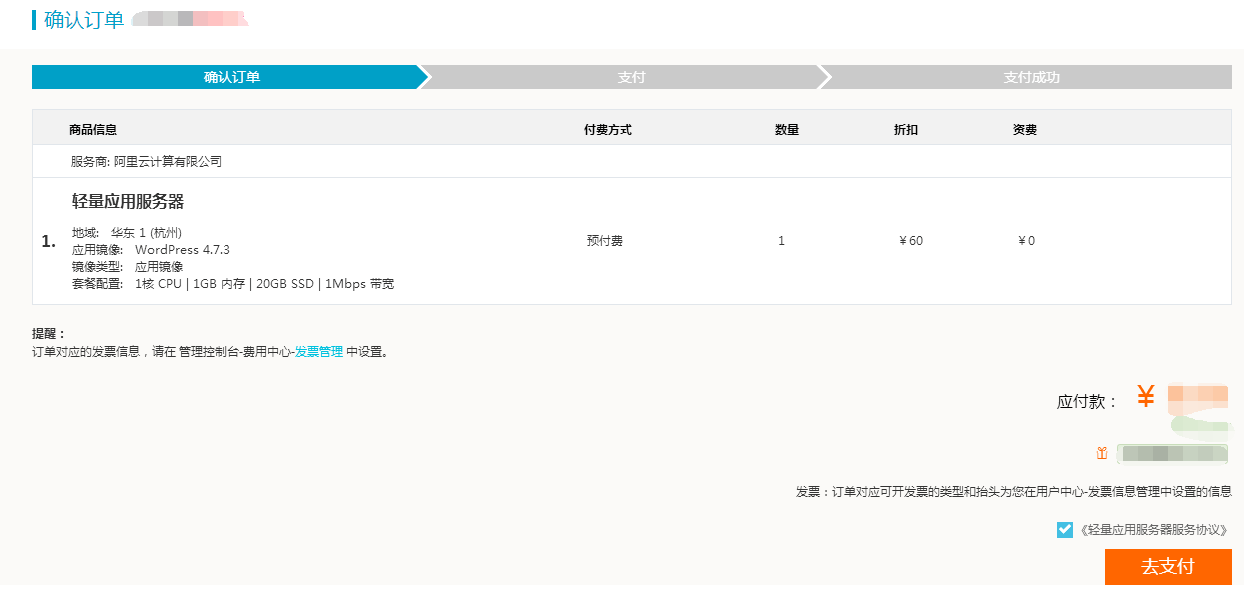
支付成功后,单击 [backcolor=transparent]跳转到控制台。[backcolor=transparent]
获取应用信息
登录轻量应用服务器控制台,在 [backcolor=transparent]服务器列表 中找到之前购买的服务器,单击 [backcolor=transparent]详情。

进入 WordPress 的 [backcolor=transparent]应用详情 页面,查看相关应用初始化安装信息详情。
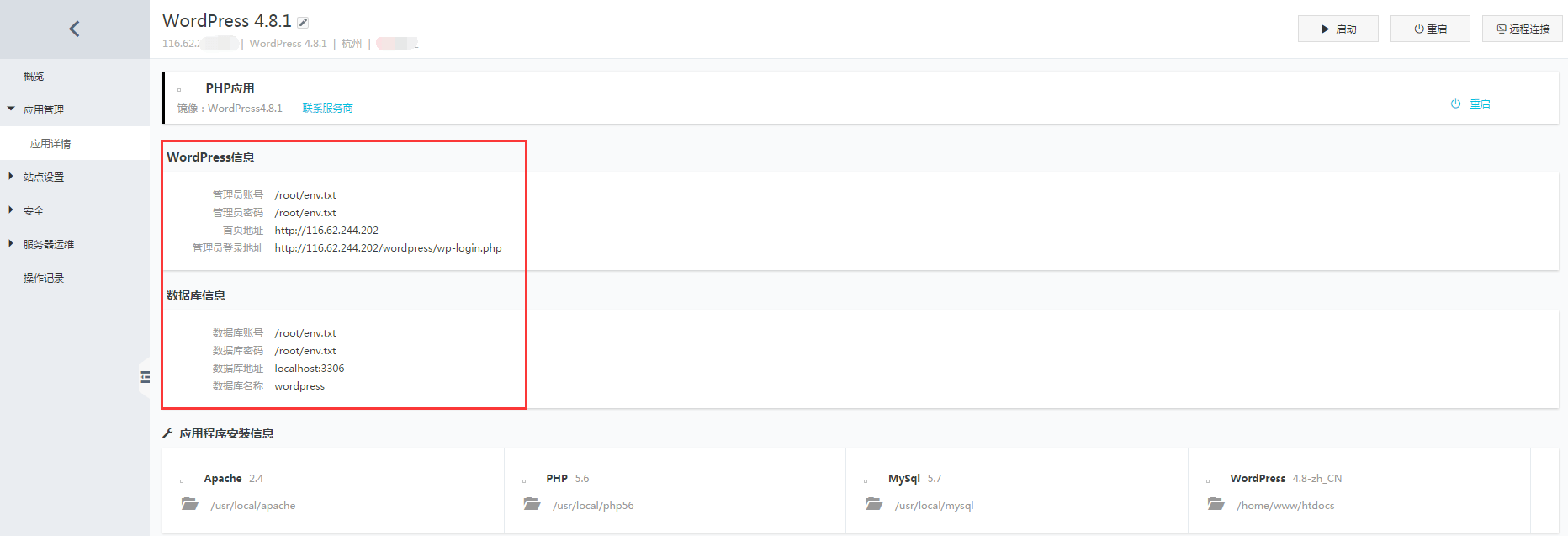 [backcolor=transparent]
[backcolor=transparent]
设置应用
应用已经安装完毕。根据上一步看到的应用信息,我们需要获得已经安装好的 WordPress 的管理员账号和账号密码。
在 WordPress 的 [backcolor=transparent]应用详情 页面,单击右上角的 [backcolor=transparent]远程连接。
根据上一章得到的应用安装信息,我们知道应用的管理账号和账号密码在服务器 /root/env.txt 路径下。在远程连接窗口中输入以下内容:[backcolor=transparent]sudo cat [backcolor=transparent]/[backcolor=transparent]root[backcolor=transparent]/[backcolor=transparent]env[backcolor=transparent].[backcolor=transparent]txt
即可获得 WordPress 的管理员账号和账号密码。

复制管理员账号密码。
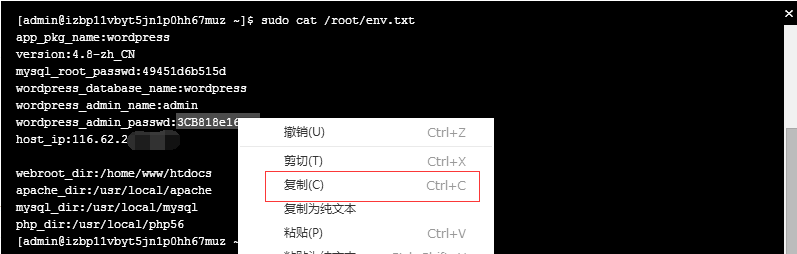
打开应用安装信息的管理员登录页面,WordPress 的后台地址一般为
http://ip地址/wp-login.php 。
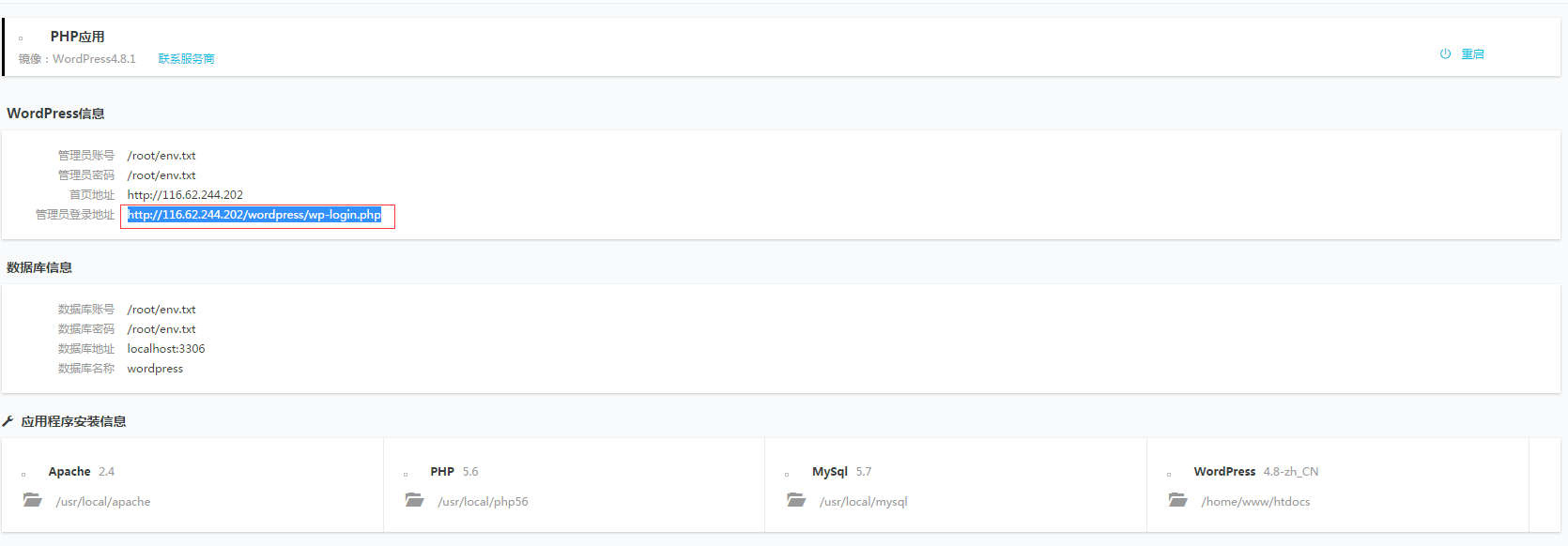
输入账号 admin,并粘贴之前复制好的密码,单击 [backcolor=transparent]登录。
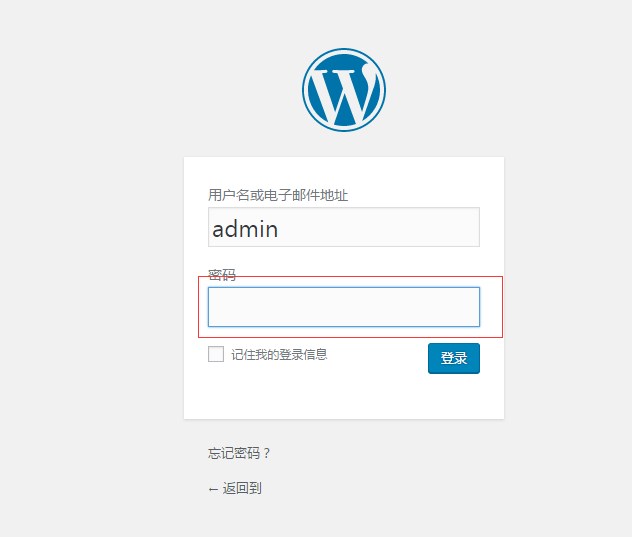
登录成功后,您可以根据自身需要配置 WordPress。
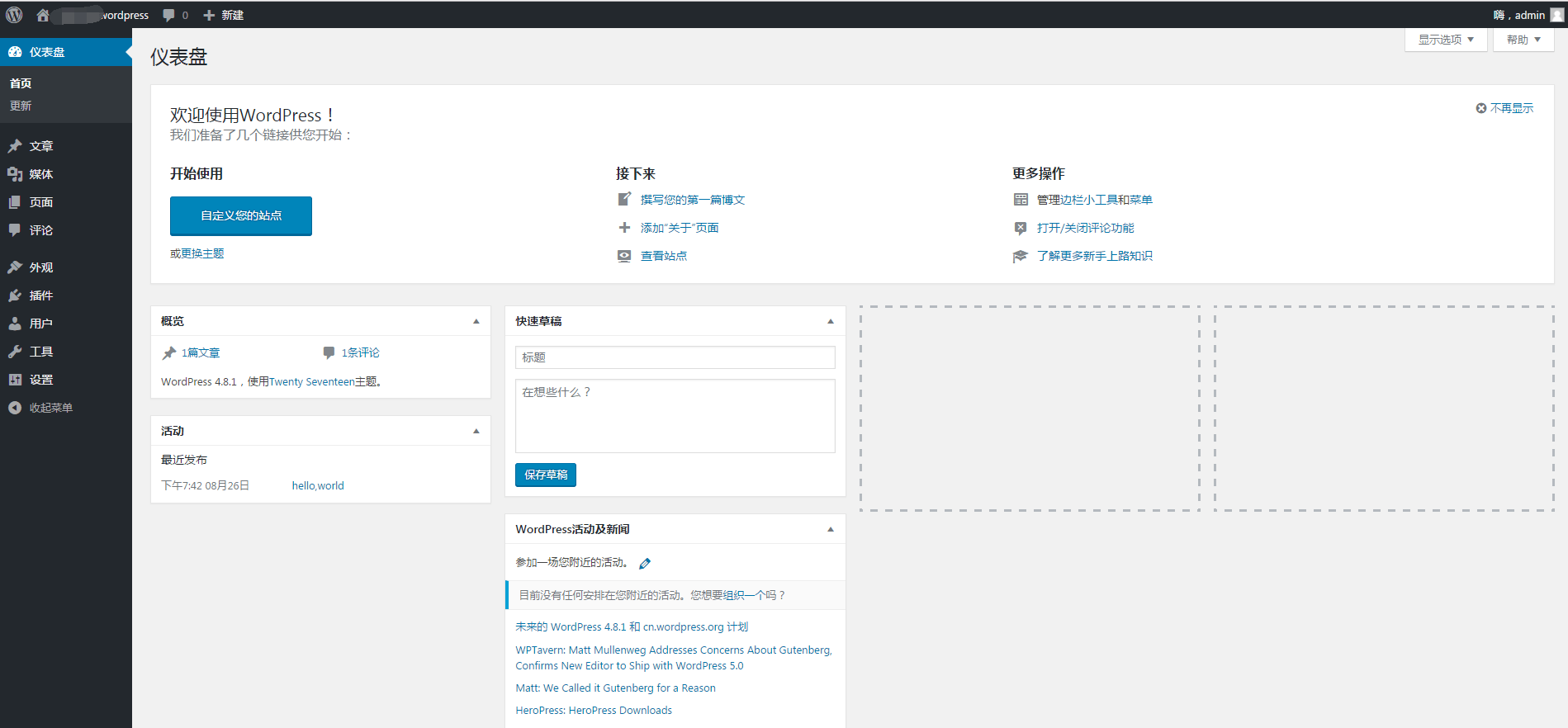
[backcolor=transparent]为方便用户后续操作,可以更新个人资料,步骤如下:
单击 [backcolor=transparent]admin 下面的 [backcolor=transparent]编辑 按钮。
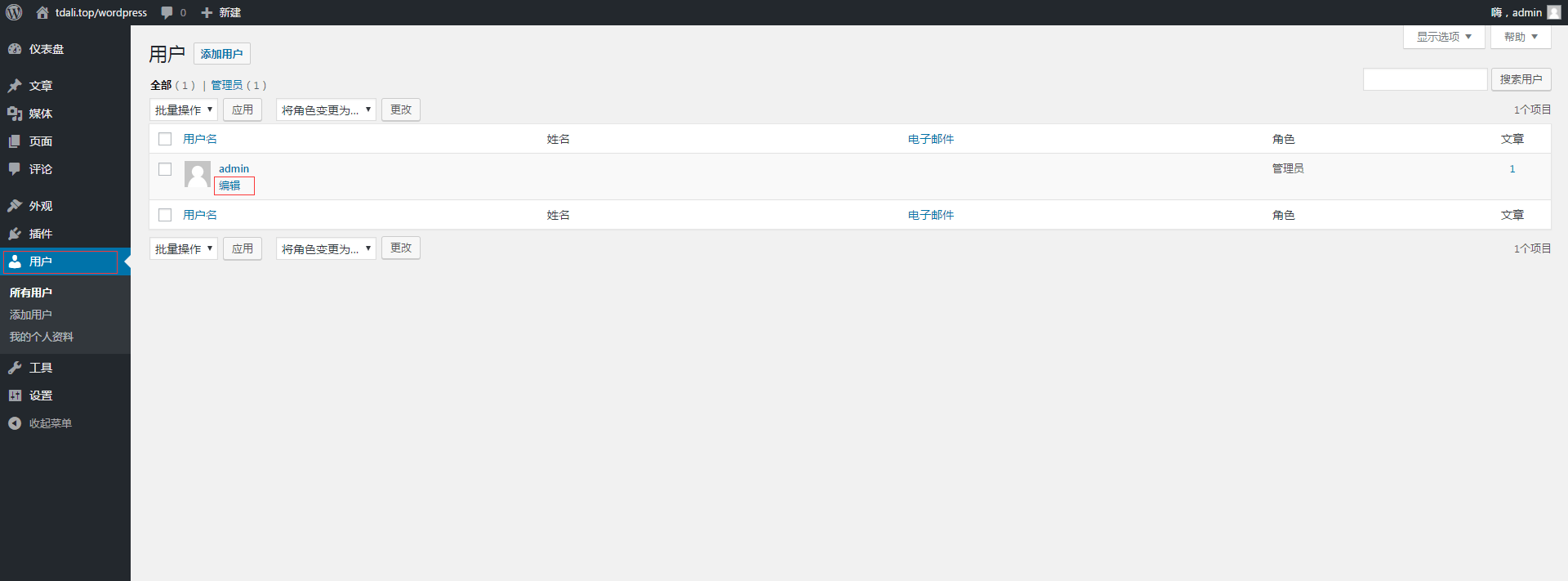
进入 [backcolor=transparent]用户 页面,在 [backcolor=transparent]账户管理 部分,单击 [backcolor=transparent]生成密码,按照提示输入密码。
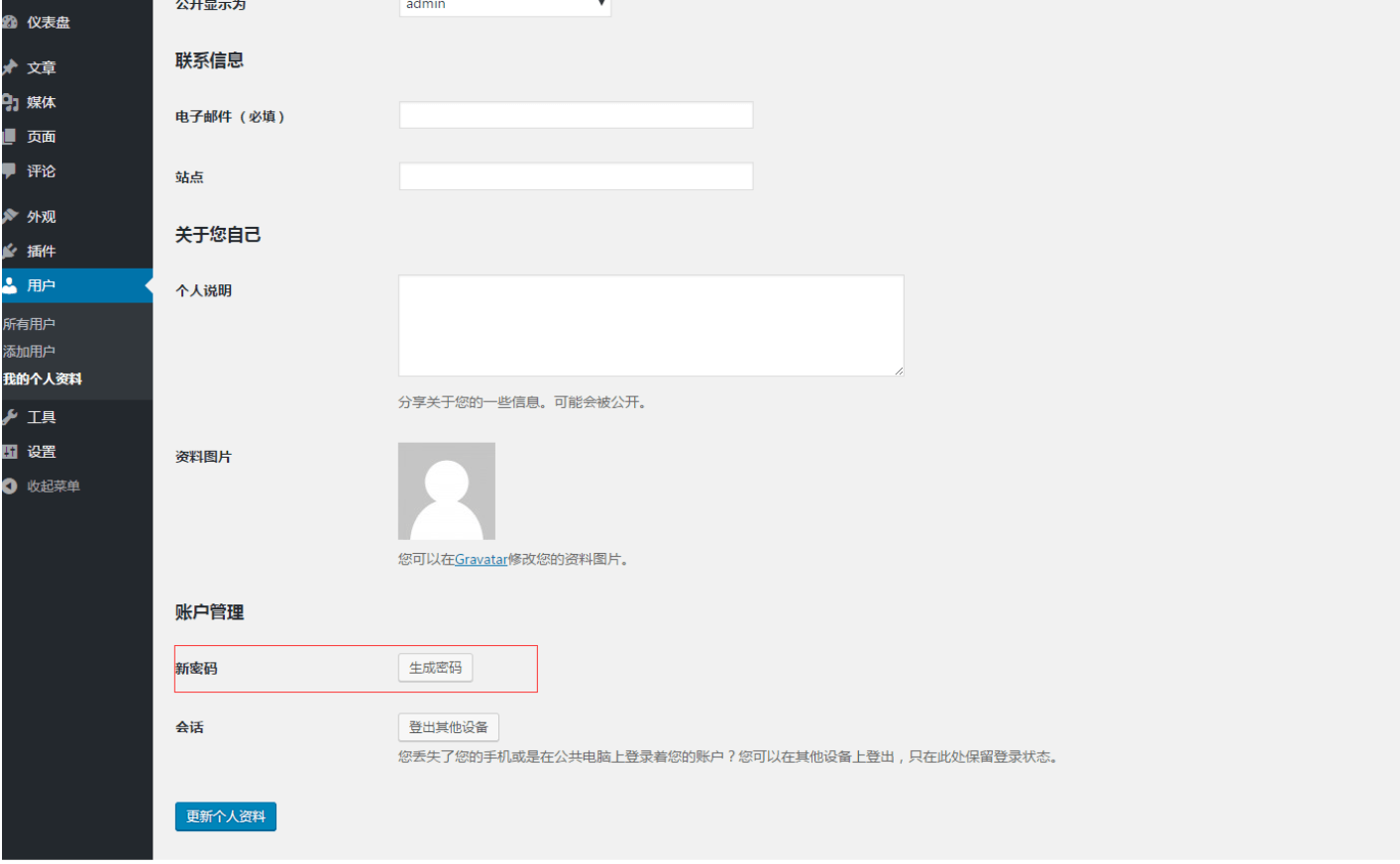
然后输入邮件地址,并单击 [backcolor=transparent]更新个人资料。
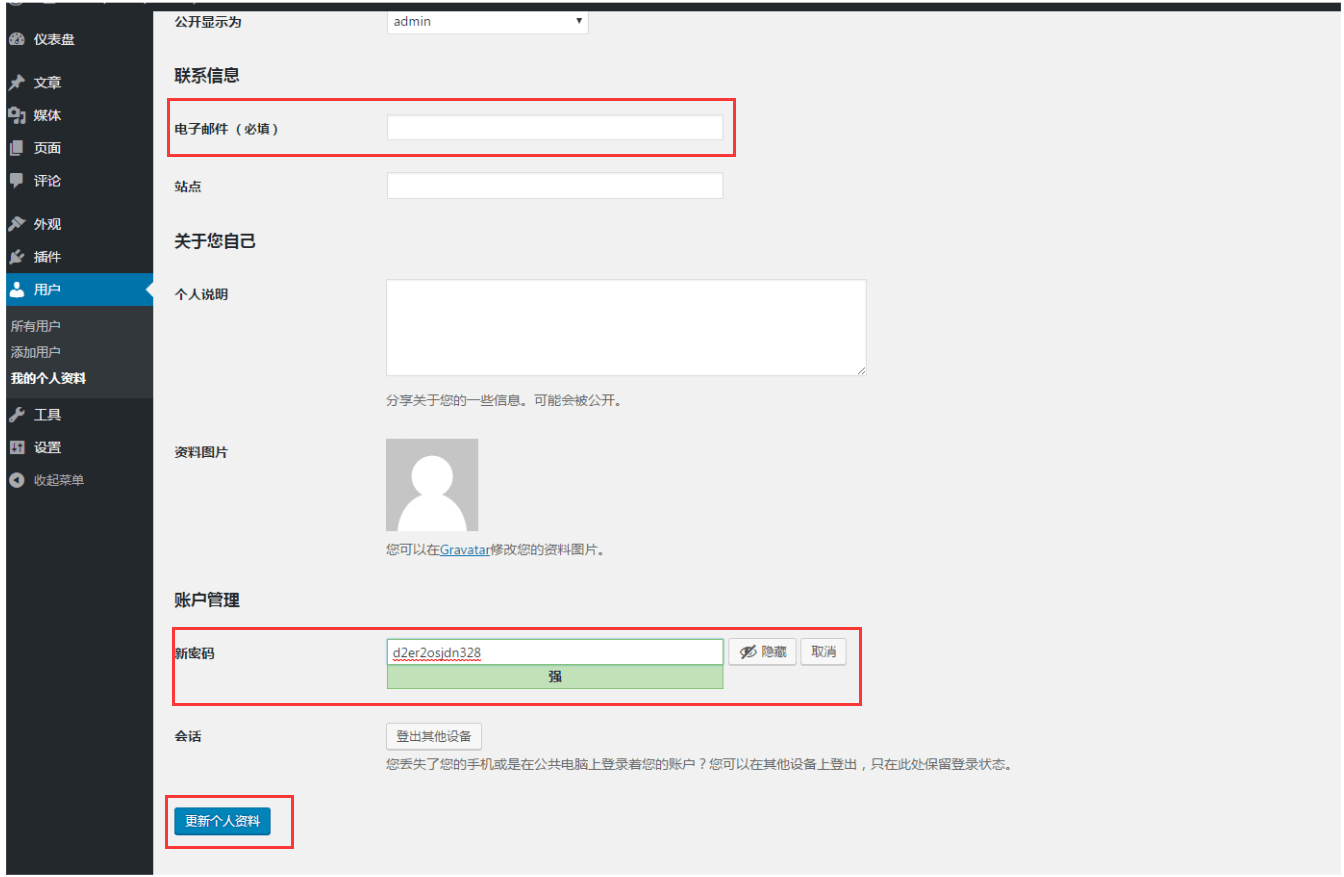 绑定域名、解析域名
绑定域名、解析域名
打开控制台,单击左侧导航栏的 [backcolor=transparent]站点设置 > [backcolor=transparent]域名 > [backcolor=transparent]添加域名。如果已经有在阿里云注册或者使用阿里云解析的域名,可以直接解析。
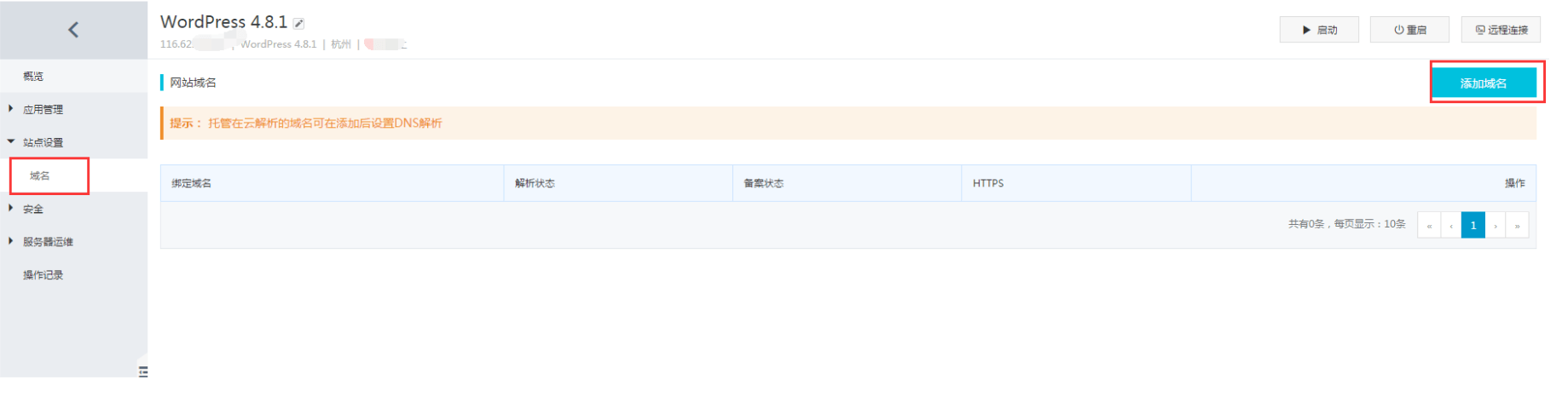
输入域名,单击 [backcolor=transparent]确定。
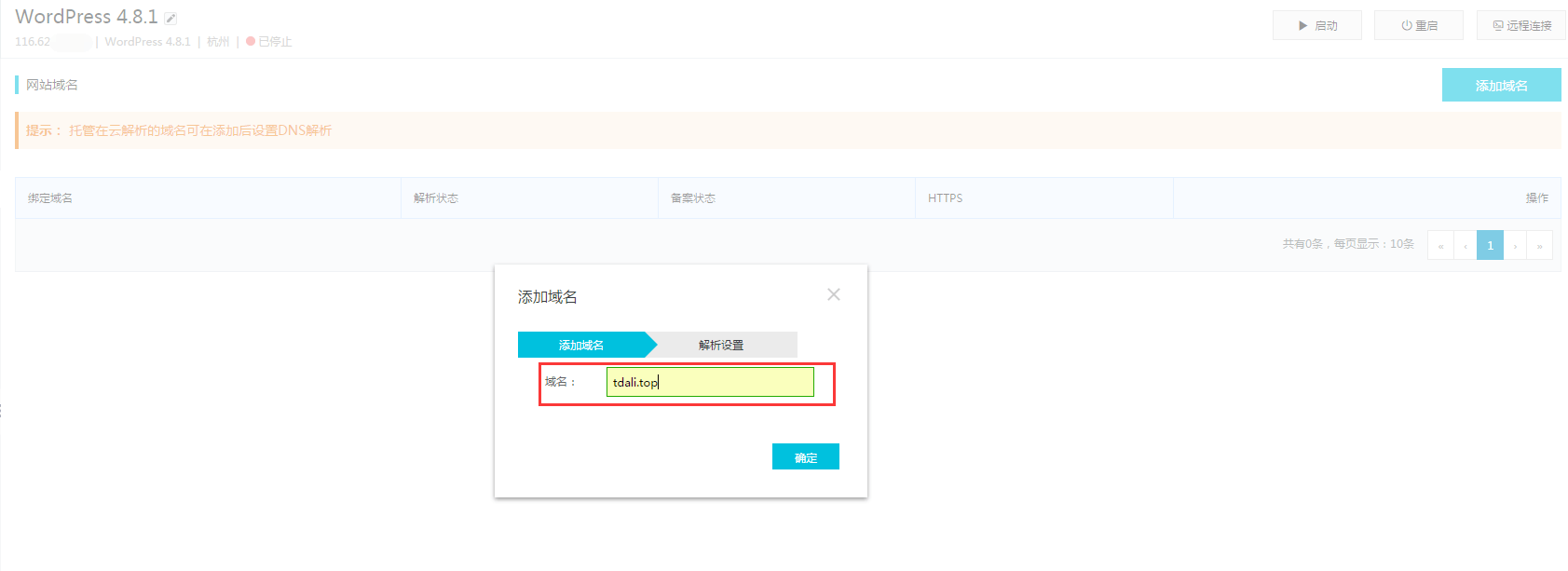
测试访问
修改 WordPress 后台的地址为绑定的域名,通过域名测试访问应用。
[backcolor=transparent]注意:修改前务必保证绑定域名已经解析成功,否则会出现后台无法登录的情况。
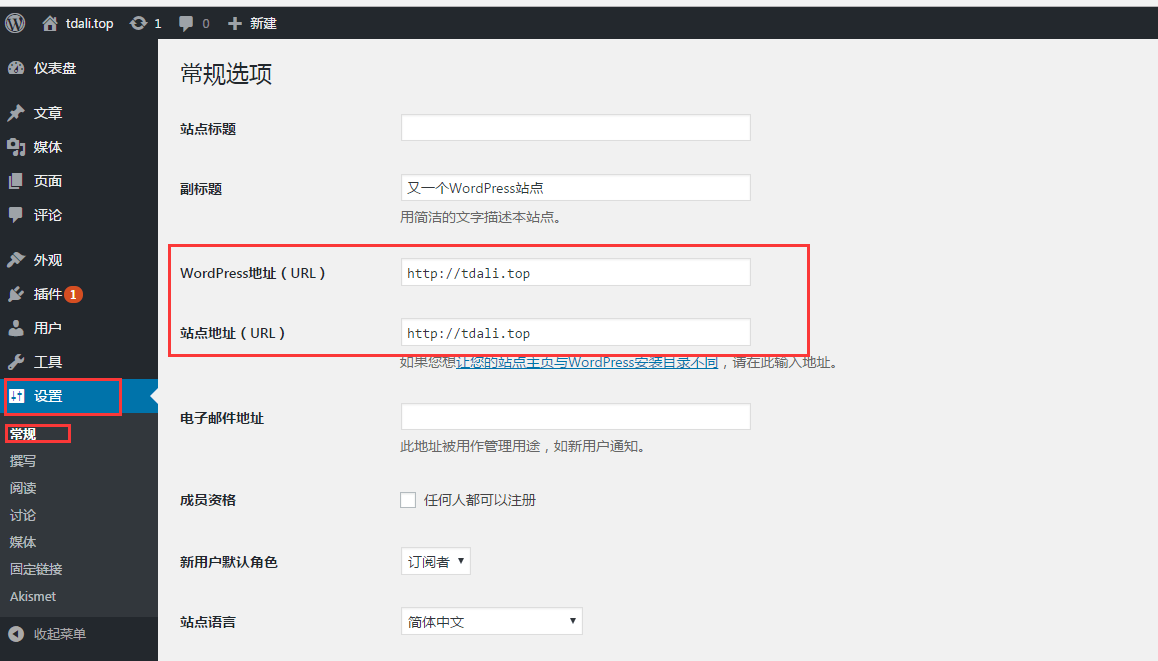

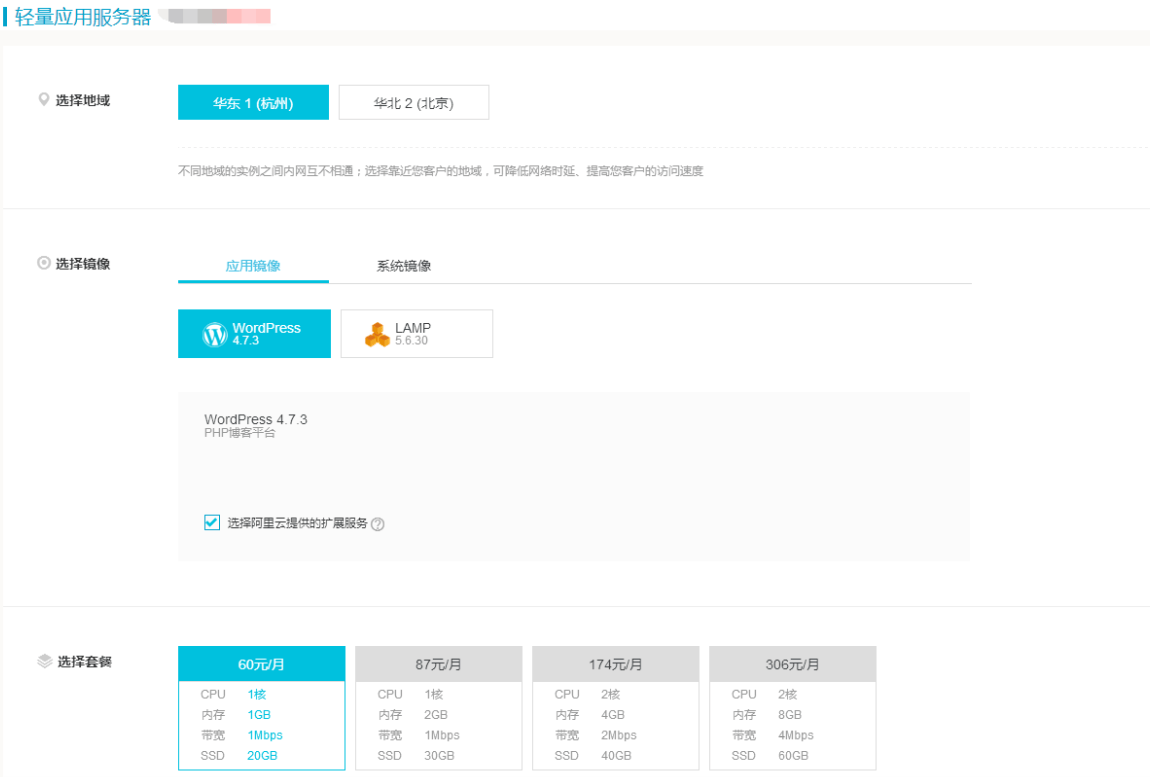
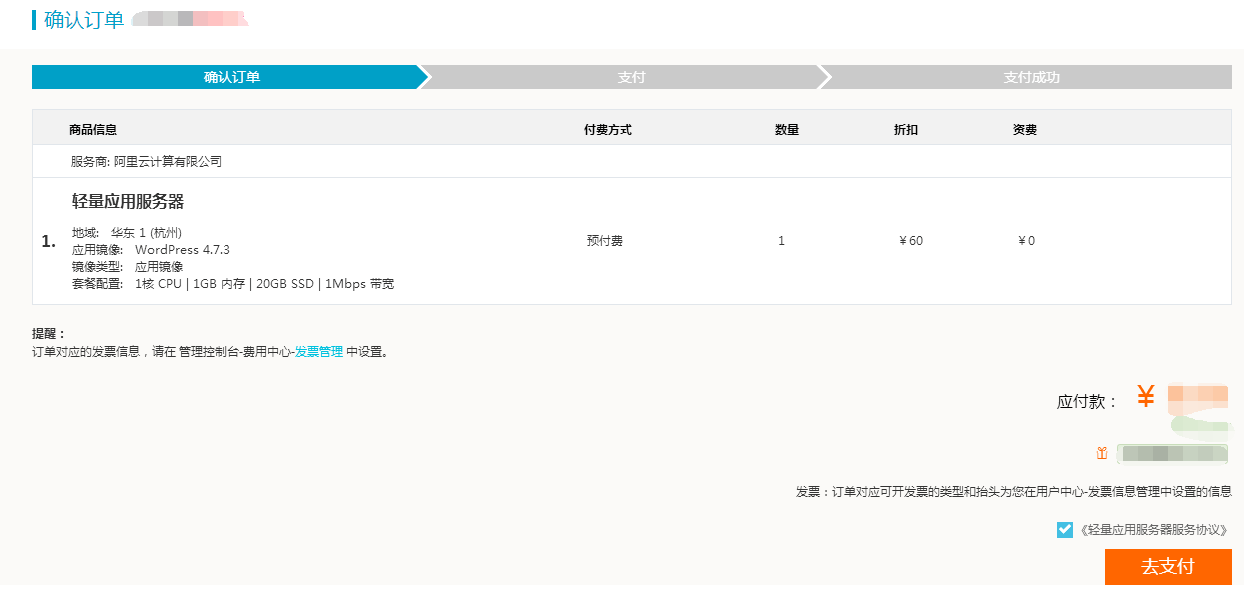

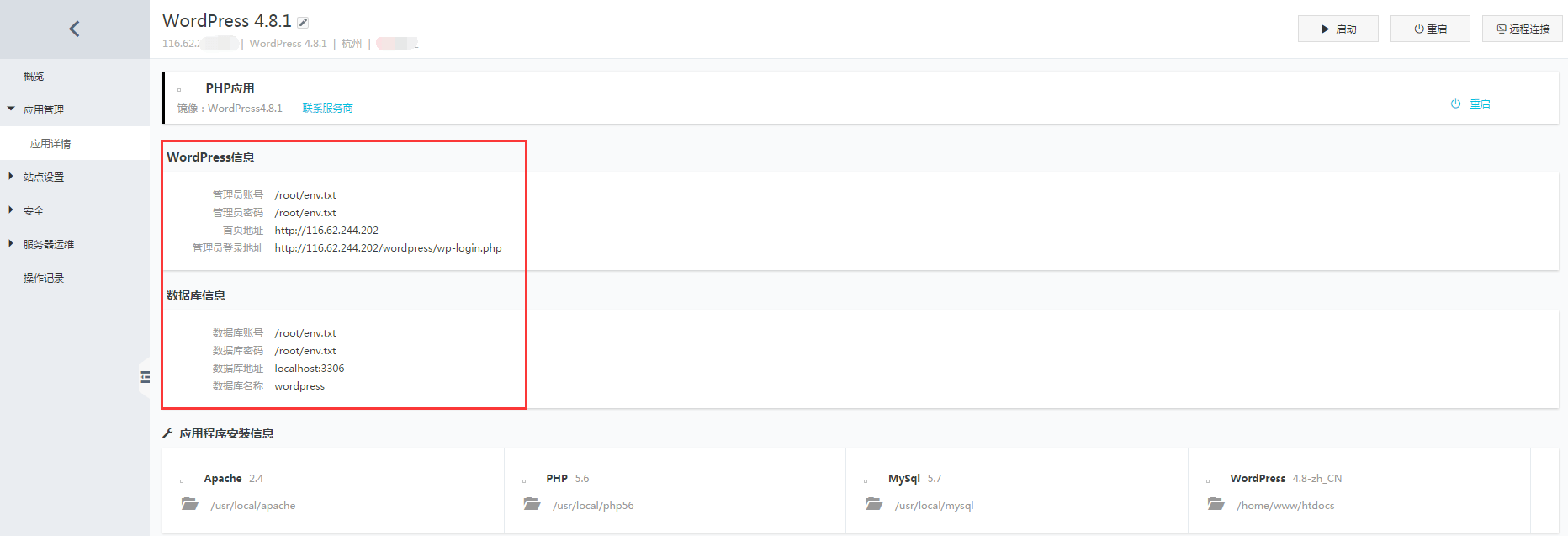 [backcolor=transparent]
[backcolor=transparent]

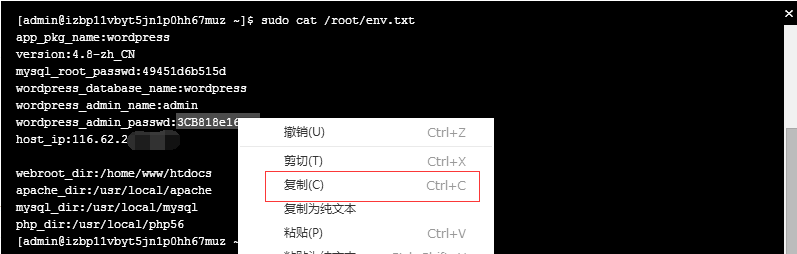
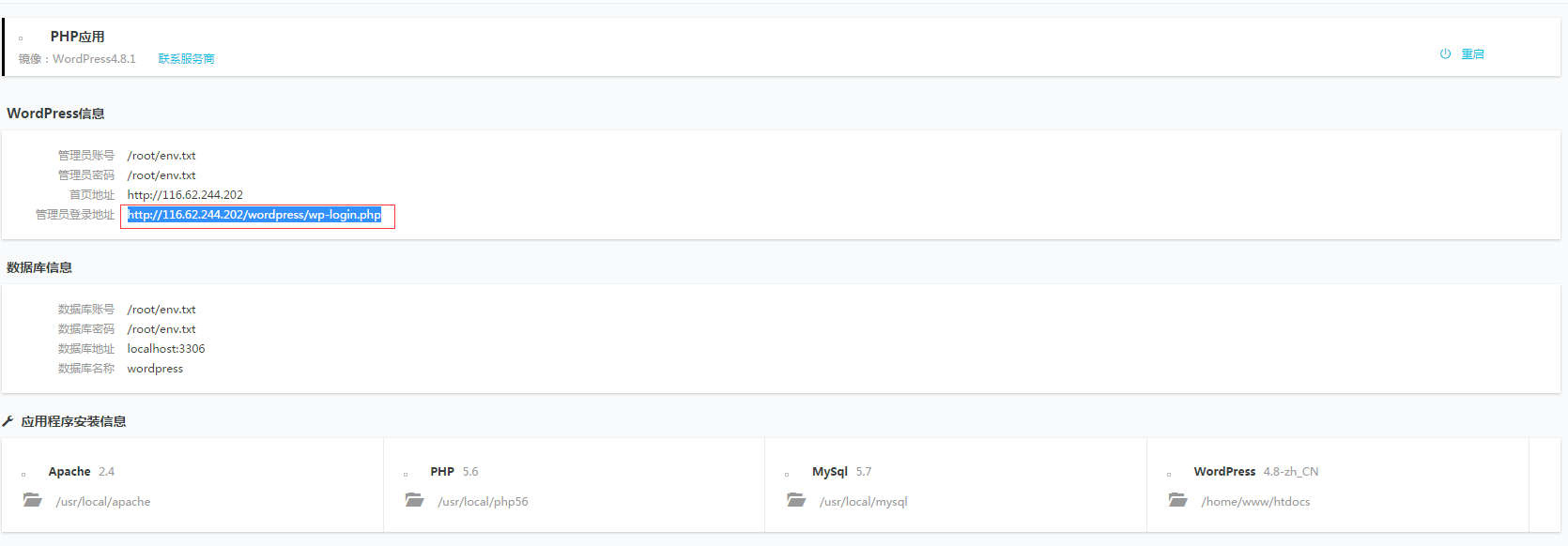
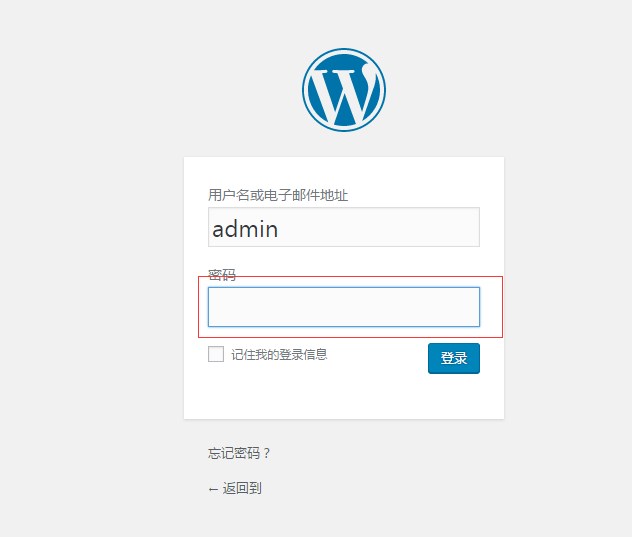
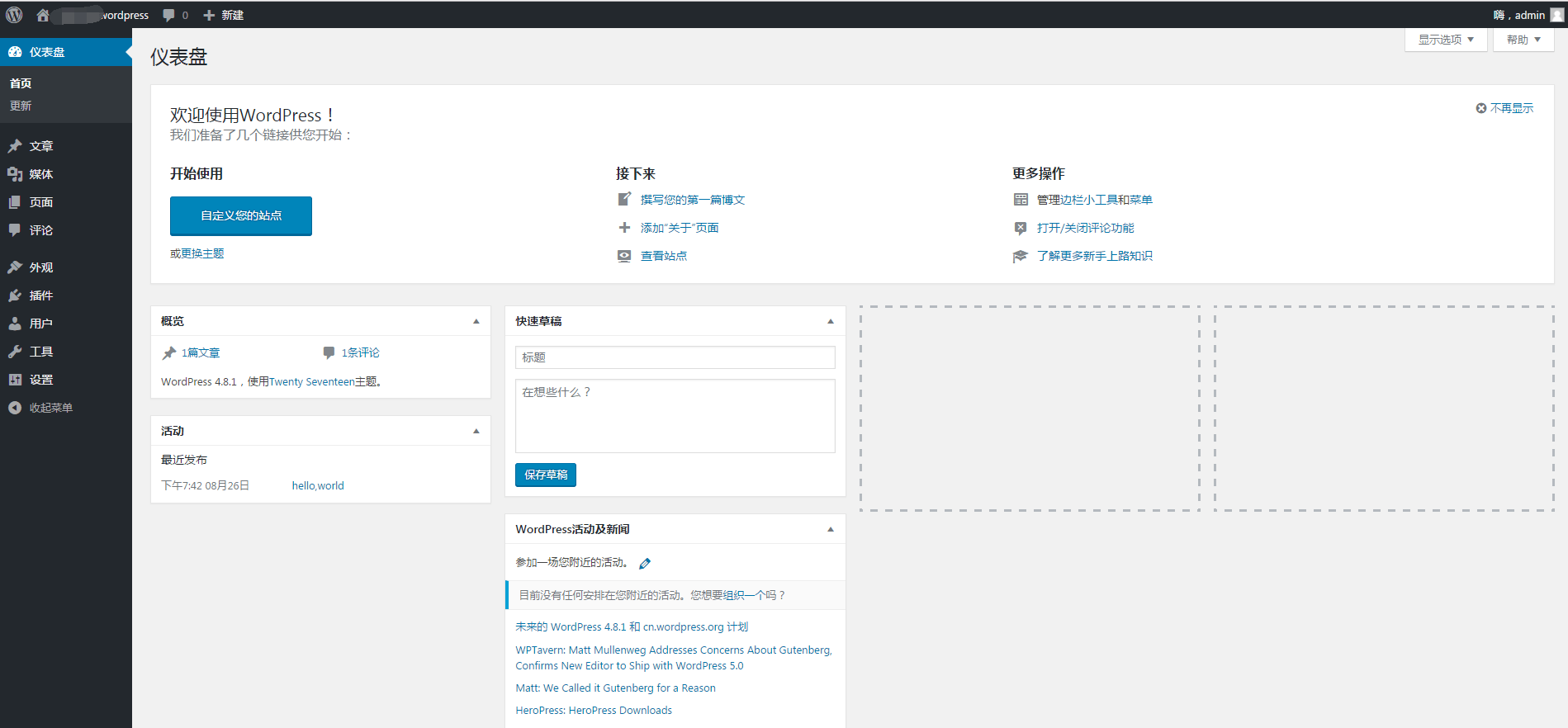 [backcolor=transparent]为方便用户后续操作,可以更新个人资料,步骤如下:
[backcolor=transparent]为方便用户后续操作,可以更新个人资料,步骤如下: